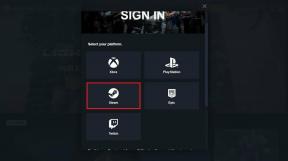5 užitočných tipov a trikov pre Nexus 6P, ako z neho vyťažiť maximum
Rôzne / / December 02, 2021
Za posledných pár týždňov som prešiel na Nexus 6P a je to skvelé. S jeho pôsobivým fotoaparátom a plynulým užívateľským zážitkom ma to trochu rozmaznalo. Okrem toho sa zariadenie dodáva s najnovšia verzia Android Marshmallow s Nexus Imprint byť čerešničkou na torte.

Pri používaní zariadenia uvádzame niekoľko zaujímavých tipov a trikov, na ktoré som narazil a myslím si, že by to našim čitateľom s Nexus 6P mohlo byť užitočné. Tu je teda 5 najlepších tipov a trikov, ako zo svojho Nexus 6P vyťažiť maximum.
1. Na nákupy v obchode Play použite snímač odtlačkov prstov
Sťahovanie bezplatných aplikácií je jednoduché, pokiaľ ide o Android, a nevyžaduje zadanie hesla pri každom sťahovaní. Na rozdiel od iOS, ktorý potrebuje vašu autentifikáciu, aj keď si sťahujete bezplatnú aplikáciu. Ak si však sťahujete platenú aplikáciu, budete o to požiadaní overte nákup pomocou svojho účtu Google poverenia.

Na Nexus 6P však vďaka Marshmallow a Nexus Imprint môžete pomocou odtlačku prsta overovať nákupy v Obchode Play. V nastaveniach systému Android musíte povoliť zabezpečenie odtlačkom prsta a potom otvoriť stránku s nastaveniami Obchodu Play.


Tu prejdite nadol a povoľte možnosť autentifikácie odtlačkom prsta a raz sa zobrazí výzva na zadanie hesla. Po úspešnom overení bude váš odtlačok fungovať pri všetkých budúcich nákupoch.
2. Povoliť tuner používateľského rozhrania systému a percento batérie
Na rozdiel od systému Android L nastavenia batérie systému Android M nedávajú možnosť zobraziť percento batérie na stavovom riadku.

Táto možnosť je stále k dispozícii, ale nachádza sa v skrytej ponuke Tuner používateľského rozhrania systému. Ak chcete povoliť možnosť Tuner používateľského rozhrania systému, potiahnite zásuvku upozornení nadol a ťuknite na ikonu nastavenia ozubeného kolieska a podržte ju približne 5 až 7 sekúnd a potom ju uvoľnite.

Otvoria sa nastavenia systému Android a dostanete správu, Gratulujem! Tuner používateľského rozhrania systému bol pridaný do Nastavenia. Teraz v časti System UI Tuner môžete povoliť percento batérie. Môžete tiež upraviť ovládacie dlaždice a ikony stavového riadka. Môžeš pozri si toto video pre lepší prehľad.


3. Použite krabicovú nabíjačku
Nexus 6P sa dodáva s jedinečným rýchlonabíjacím výkonom a iba 10 minút nabíjania vám poskytne približne 5 až 6 hodín pohotovostného režimu. Vďaka rýchlonabíjačke, ktorá je súčasťou balenia Kábel USB Type-C.
Pomocou kábla Nexus 6P môžete spätne nabíjať aj iné napájacie zariadenia USB Type-C. To môže byť užitočné, ak váš priateľ zúfalo potrebuje šťavu z batérie, ktorá by vydržala niekoľko hodín, kým sa dostane k nástennej nabíjačke.
4. Farebné pulzné upozornenie RGB
Nexus 6P poskytuje výrazné upozornenie na pulz a môžete ho povoliť v nastaveniach zobrazenia, aby ste dostávali upozornenia aplikácií pomocou pulzného svetla. Aj keď má zariadenie upozornenie vo farbe RGB, nezískate možnosť vyladiť farbu upozornenia na základe aplikácií.

Aplikácia tretej strany tzv Manažér svetla možno použiť v zariadení na získanie viacfarebného pulzného svetla upozornení. Už sme pokryli aplikáciu a môžete vyskúšať jeho vlastnosti.

5. Vylepšite animáciu, aby bolo zariadenie rýchlejšie
Nexus 6P je jedno z najrýchlejších zariadení, na ktorých som doteraz pracoval, a musím povedať, že je to zďaleka najplynulejší zážitok, aký som mal v porovnaní s inými zariadeniami. Ale predsa len má v sebe pár vylepšení Možnosti vývojára bude aby zariadenie pôsobilo oveľa rýchlejšie. Ak ich chcete povoliť, otvorte nastavenie menu a prejdite na O telefóne. Tu klepnite na Číslo zostavy nepretržite 7-krát a uvidíte potvrdenie – Možnosti vývojára sú teraz povolené.

Teraz prejdite na Možnosti vývojára a zmeniť hodnotu mierka animácie okna, mierka trvania animátora a mierka animácie prechodu až 0,5x. Po vykonaní tohto kroku by ste určite mali cítiť zmenu.

Záver
Dúfam, že si užívate chvíle so zariadením Nexus 6P, najmä s fotoaparátom. Ak existujú ďalšie tipy, ktoré by ste chceli zahrnúť, uveďte ich v komentároch.